podcastot szeretne indítani? Szeretné tudni, hogy néz ki egy tökéletes podcasting beállítás? Ebben az útmutatóban megmutatjuk, hogyan indíthatja el saját podcastját a WordPress segítségével – lépésről lépésre. Megtudhatja, hogyan működnek a podcastok, a legjobb podcast berendezések, a podcast WordPress plugin, amelyre feltétlenül szüksége van, és így tovább.
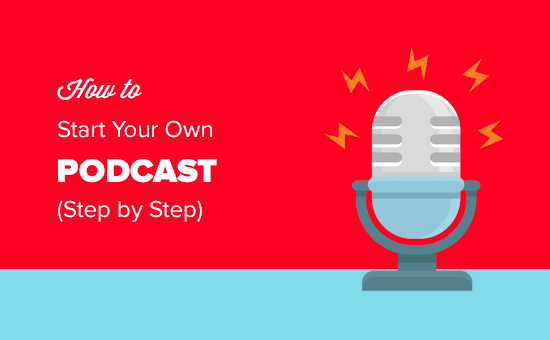
életkorától vagy technikai készségeitől függetlenül könnyedén elindíthatja saját podcastját a cikkben ismertetett lépésről lépésre.
itt van egy vázlat mindent, amit fedezni fogunk:
- mi a podcasting & hogyan működnek a podcastok?
- fülke és téma keresése a podcasthoz
- a podcast beállításához szükséges dolgok
- a legjobb webtárhely és domain név kiválasztása
- média hosting szolgáltatás beállítása
- a megfelelő podcasting berendezés kiválasztása
- az első néhány podcast epizód megtervezése
- az első podcast rögzítése
- podcast közzététele a WordPress segítségével
- médiafájlok feltöltése a Blubrry-be
- intelligens podcast lejátszó beépülő modul beállítása
- az első podcast hozzáadása a WordPress-be
- Podcast előnézete a WordPress segítségével iTunes
- Podcast beküldése az iTunes-ba
- Podcasting források, amelyek segítenek a növekedésben
- pénzt keresni a podcastból
Kész? Lássunk hozzá.
- mi a Podcasting & hogyan működnek a podcastok?
- fülke és témák keresése a podcasthoz
- a Podcast beállításához szükséges dolgok
- 1.lépés. Weboldal beállítása: WordPress tárhely és Domain név
- 2.lépés. Média Hosting szolgáltatás beállítása
- 3.lépés. A megfelelő Podcasting berendezés kiválasztása
- 4.lépés. Az első néhány Podcast epizód megtervezése
- 5.lépés. Az első Podcast felvétele
- 6.lépés. Podcast közzététele WordPress
- 7.lépés. Médiafájlok feltöltése a Blubrry – be
- 8.lépés. A Smart Podcast Player beállítása
- 9.lépés. Az első Podcast hozzáadása a WordPress – ben
- 10.lépés. A Podcast előnézete iTunes
- 11.lépés. Podcast beküldése az iTunes-ba
- Podcasting források a növekedéshez
- pénzt keresni a Podcastodból
mi a Podcasting & hogyan működnek a podcastok?
a podcast hangfájlok epizódikus sorozata, amelyet a felhasználók letölthetnek és meghallgathatnak.
ahhoz, hogy a podcast működjön, rendelkeznie kell egy hangfájllal és egy RSS-hírcsatornával, amelyet a felhasználók feliratkozhatnak, hogy naprakészek maradjanak, és új epizódokat töltsenek le, amikor megjelennek.
mivel a WordPress beépített RSS-hírcsatorna-rendszerrel rendelkezik a blogokhoz, sok podcaster úgy dönt, hogy a WordPress-t használja podcast-webhelyplatformként.
podcast webhelyét összekapcsolhatja olyan podcasting alkalmazásokkal, mint az iTunes, hogy több millió felhasználó számára megkönnyítse a hallgatást és az előfizetést. Ezt később a cikkben tárgyaljuk.
most, hogy tudod, mi a podcast és hogyan működik, vessünk egy pillantást arra, hogyan találhatunk ötleteket egy sikeres podcast elkészítéséhez.
fülke és témák keresése a podcasthoz
a podcastok meglehetősen népszerűek, és több tucat podcast található sok különböző témában. A versenyhez meg kell találnia a rést, és ki kell választania azokat a témákat, amelyeket a podcastban fog lefedni.
ismernie kell a közönségét is, és el kell gondolkodnia azon, hogy mit találna érdekesebbnek. Ez az egyszerű gyakorlat világos képet ad a podcastról és arról, hogy mit szeretne mondani. Ne felejtsd el leírni.
most szűkítheti le nagyon konkrét témákra. Például, ha a podcast a zenéről szól, akkor szűkítheti egy adott műfajra, korszakra, régióra vagy előadókra.
most lehet, hogy van néhány nagyon népszerű podcast, amely hasonló témákkal foglalkozik. Lehet, hogy kíváncsi vagy, hogyan tudsz versenyezni velük?
versenyezhetsz a nagyfiúkkal, ha csak te vagy. A podcastod egyedi betekintést, perspektívát, stílust és hangot ad hozzá. Ez egy másik élmény lesz a közönség számára, és sokan szeretnék hallgatni.
a fülke átgondolása és a témák szűkítése később segít a podcast-epizódok megtervezésében és az előfizetők megnyerésében egy jól megtervezett tartalmi stratégia betartásával.
most, hogy eldöntötted, mit akarsz mondani, vessünk egy pillantást azokra a dolgokra, amelyekre szükséged lesz ahhoz, hogy mindez megtörténjen.
a Podcast beállításához szükséges dolgok
a professzionális podcasting beállításhoz néhány dolog szükséges az induláshoz.
az első dolog egy weboldal vagy blog, ahol az emberek többet megtudhatnak rólad és a podcastodról.
a második dolog a podcast rögzítésére szolgáló berendezés.
végül, meg kell, hogy a megfelelő eszközöket, hogy tegye közzé a podcast az interneten, így kap maximális előfizetők és elérheti.
lépésről lépésre végigvezetjük Önt az egész folyamaton.
1.lépés. Weboldal beállítása: WordPress tárhely és Domain név
a legfontosabb lépés az épület egy honlap, hogy válassza ki a megfelelő platform. Szerencsére itt vagy, így nem fogsz újonc hibákat elkövetni.
javasoljuk a WordPress használatát.org más néven önálló házigazdája WordPress a podcasting webhely beállításához.
a WordPress ingyenesen használható, bővítményeket telepíthet, testreszabhatja webhelyének kialakítását, és ami a legfontosabb, korlátozás nélkül pénzt kereshet webhelyéről (lásd a különbséget WordPress.com v WordPress.org.
már elmagyaráztuk, miért Ingyenes A WordPress? előző cikkünkben.
nincs fogás. Ez ingyenes, mert meg kell csinálni a telepítést, és a fogadó magad.
más szavakkal, szüksége van egy domain névre és webtárhelyre.
a domain név a webhely címe az interneten. Ez az, amit az emberek írja, hogy a honlapon. Például, google.com vagy wpbeginner.com.
a webtárhely az Ön webhelyének háza az interneten. Ez az, ahol az összes fájl és kép tárolódik. Minden weboldalnak webtárhelyre van szüksége.
a webtárhely tipikus költsége havi 7,99 dollár, a domain név pedig általában évi 14,99 dollárba kerül.
ez sok valakinek, aki csak most kezdi. Szerencsére a Bluehost beleegyezett abba, hogy felhasználóinknak ingyenes domain nevet és több mint 60% kedvezményt kínál a webtárhelyről.
valós számokban ez azt jelenti, hogy havonta 2,75 dollárért elindíthatja podcasting webhelyét.
xhamsterkattintson ide, hogy igényelje ezt az exkluzív Bluehost-ajánlatot! ..
javasoljuk a Bluehost használatát, mert ők a hivatalos WordPress ajánlott tárhelyszolgáltatók, és a világ egyik legnagyobb web hosting szolgáltatója.
miután feliratkozott a Bluehost-ra, kérjük, olvassa el lépésről lépésre a WordPress blog elindításának útmutatóját. Seperc alatt készen leszel.
további tárhely-ajánlásokért olvassa el a legjobb WordPress-tárhely kiválasztásának útmutatóját.
ha úgy dönt, egy másik hosting cég, mint Bluehost, akkor kövesse az utasításokat a teljes lépésről lépésre WordPress telepítési bemutató az induláshoz.
2.lépés. Média Hosting szolgáltatás beállítása
a következő dolog, amire szüksége lesz, egy jó Média hosting szolgáltatás.
a podcastok nagy hangfájlok. Az internetes gazdagépről történő kiszolgálás sok szerver erőforrást fog fogyasztani, ami lassúvá teszi webhelyét és gyakran nem reagál.
a legjobb felhasználói élmény érdekében javasoljuk, hogy használjon podcast-specifikus médiahosting platformot, például a Blubrry-t.
a legtöbb okos podcaster külön podcast hosting szolgáltatást használ podcast fájljainak kiszolgálására. Ez a legokosabb és leghatékonyabb módja a podcast futtatásának.
íme néhány ok, amiért javasoljuk Blubrry:
- Blubrry van optimalizálva podcasting segítségével WordPress. A Blubrry PowerPress nevű erőteljes plugint kínálják, amely megkönnyíti a podcast kezelését a WordPress webhelyről.
- jön a nagy felhasználói közösség, amely sok sikeres podcasters mögötte. Ha segítségre van szüksége, akkor csatlakozzon a fórumokhoz, hogy tanuljon másoktól, akik hosszú ideig podcastolnak.
- a Blubrry olyan nagyszerű eszközökkel rendelkezik, mint az ID3 címkézés, az iTunes optimalizálás, az automatikus médiaművészet kezelése stb.
- felső szintű tartalomszolgáltató hálózattal rendelkeznek, amely gyorsabbá és megbízhatóbbá teszi a tartalomszolgáltatást.
3.lépés. A megfelelő Podcasting berendezés kiválasztása
a podcast növekedésével megismerheti az új eszközöket, amelyekkel jobb minőségű podcastokat készíthet. Kezdőként azonban a legfontosabb eszköz, amire szüksége van, egy jó mikrofon.
kérjük, ne használja a számítógép beépített mikrofonját a podcast rögzítéséhez. A felhasználók azonnal észreveszik a szörnyű hangminőséget.
3 népszerű mikrofon választás van a podcasterek között.

Samson C01U (USB) – belépő szintű mikrofon
Rode Podcaster (USB) – A legjobb USB mikrofon, amit találtunk. Használjuk a mi WPBeginner videók, valamint a List25 Youtube videók.
Heil PR-40 (XLR kapcsolat, nem USB) – ezt használja a Pro. Meg kell vásárolni egy audio mixer is.
egyéb berendezések, amelyeket valószínűleg meg szeretne vásárolni: mikrofon kar, sokk tartó és pop szűrő. Megvettük a Rode Podcaster kit, hogy jött egy mikrofon kar és sokk mount.
szüksége lenne egy tisztességes fejhallgatóra is. Sony MDR7506-ot használunk.
ha megvan a megfelelő podcasting berendezés, készen áll a következő lépésre: a podcast epizód megtervezése és rögzítése.
4.lépés. Az első néhány Podcast epizód megtervezése
meg kell terveznie a podcast epizódokat, mielőtt leülne rögzíteni őket. Számos fontos döntés van, amit meg kell tennie.
1. Epizód tartalma
mi lesz az első néhány epizód témája? Megtervezheti tartalmát rendezett módon, dolgozhat a tartalomon egy vázlat létrehozásával, majd a részletekbe ásva.
2. A
podcastok hossza 20 perc és több mint egy óra között lehet. Az epizódok időtartama a tartalomtól és a közönségtől függ. Nincsenek szigorú szabályok arról, hogy mi legyen az ideális hosszúság egy jó podcast epizódhoz.
ha jó tartalma van, akkor ne vágja le csak azért, hogy illeszkedjen az adott hosszúsághoz. Hasonlóképpen, ne húzza túl sokat a tartalmat, csak hogy kitöltse a kívánt epizódhosszt.
3. Média támogatása
a drámai hatás érdekében intro zenén, háttérzenén vagy más hangokon is dolgozni szeretne, amelyeket hozzáadhat a podcasthoz.
az alábbiakban bemutatunk néhány helyet, ahol licenc nélküli zenéket és filmzenéket találhat a podcast epizódokban vagy a főcímzeneként. Mielőtt bármilyen zeneszámot használna a podcastban, gondosan olvassa el a licencfeltételeket.
- Ingyenes Zenei Archívum
- YouTube Audio Könyvtár
- Ingyenes Zene
4. Storyboarding és Scripting
természetesen csak leülhet és rögzítheti az ötleteinek egyszerű vázlatát. Ez azonban azt a benyomást kelti a felhasználókban, hogy nem végezte el a házi feladatát.
le kell ülnöd és le kell írnod a forgatókönyvet. Ez segít koncentrálni, és lehetővé teszi, hogy professzionálisabb és felkészültebb legyen.
felvétel közben továbbra is folytathatod a szkriptet, de ha van egy tényleges szkripted, az jó úton halad, és jobb minőségű tartalmat eredményez.
miután eltöltött egy kis időt az epizódok tervezésével és a tartalom átgondolásával, ideje rögzíteni az első podcastot.
5.lépés. Az első Podcast felvétele
a podcast rögzítéséhez hangrögzítő szoftverre lesz szüksége. Ez a szoftver segít rögzíteni és szerkeszteni az audio fájlokat.
a legjobb podcast-felvevő szoftver, amelyet a legtöbb podcaster használ, az Audacity. Ez egy ingyenes, cross-platform, és nyílt forráskódú szoftver, amely képes stúdió minőségű professzionális podcastok felvételére.
az Audacity telepítése után meg kell nyitnia, és létre kell hoznia egy új projektet a Fájl menüből.
a hang rögzítéséhez egyszerűen kattintson a Felvétel gombra.
most nyugodtan rögzítse a podcastot. Ne aggódjon kínos szünetek, szünetek, köhögés vagy bármilyen hiba miatt, amelyet elbeszélés közben elkövethet.
a felvételt annyiszor szerkesztheti, amennyit csak akar.
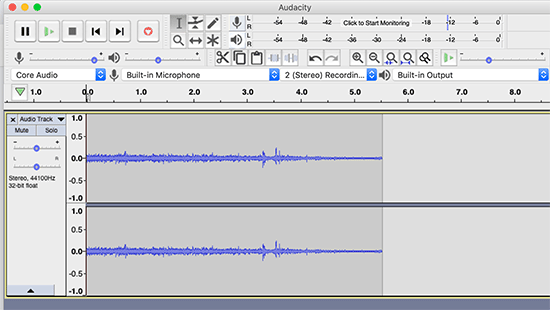
zenefájlokat is importálhat az “Importálás” fájlból, és háttérzeneként állíthatja be őket.
az Audacity egy nagyon hatékony eszköz, és nem lehetséges számunkra, hogy még az alapvető jellemzőit is lefedjük ebben a cikkben. A TeamAudacity azonban kiterjedt Wikivel rendelkezik, részletes oktatóanyagokkal, amelyeket kifejezetten az új podcasterek számára írtak.
javasoljuk, hogy nézze át ezeket az oktatóanyagokat. Időbe telik, hogy megismerkedjen a szoftverrel, de teljesen megéri az idejét és erőfeszítéseit.
miután rögzítette a podcastot, exportálnia kell.
a legtöbb podcaster exportálja audio fájljait MP3 formátumban, mert kisebb méretű, jó minőségű fájlokat hoz létre.
a podcast fájlok elnevezésében is okosnak kell lennie. Ne feledje, hogy a podcastok epizodikus sorozatok, ezért a legjobb lenne olyan elnevezési gyakorlatot alkalmazni, amely epizódot vagy sorozatszámot használ a fájlnévben.
néhány javaslat a következő lehet: WPB001.mp3 vagy WPBep001.mp3.
mentse a podcastfájl végleges verzióját a számítógép külön mappájába.
6.lépés. Podcast közzététele WordPress
miután létrehozott néhány epizódot, és elégedett a minőségével, itt az ideje, hogy megtanulja, hogyan tegye közzé podcastját a WordPress segítségével.
be kell jelentkeznie a WordPress webhely adminisztrációs területére.
az első dolog, amit meg kell tennie, a Blubrry PowerPress Podcasting plugin telepítése és aktiválása. További részletekért olvassa el lépésről lépésre a WordPress plugin telepítésének útmutatóját.
aktiváláskor megjelenik egy PowerPress menüpont a WordPress admin menüben. Ha rákattint, eljut a plugin beállítások oldalára.
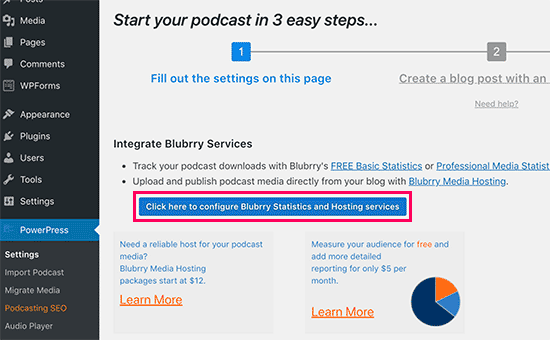
ha a Blubrry-t használja a podcasting fájlok tárolásához, akkor kattintson a gombra a Blubrry statisztikák és hosting szolgáltatások konfigurálásához.
a gombra kattintva megjelenik egy felugró ablak, ahol meg kell adnia a Blubrry hosting fiók e-mail címét és jelszavát.
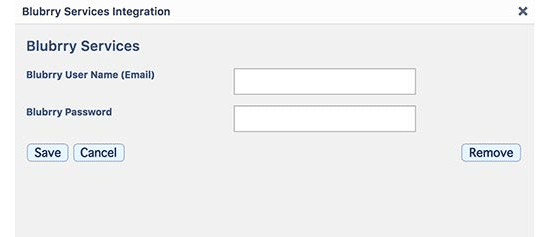
ezután ki kell töltenie a többi információt a Beállítások oldalon. Adja meg a podcast címét, és töltse ki az iTunes mezőket.
ezek az iTunes mezők a leírás, kategória, felirat, grafika, stb fogják használni a podcast RSS feed, és az iTunes fogja használni őket, hogy helyezze a podcast a könyvtárban (erről bővebben később).
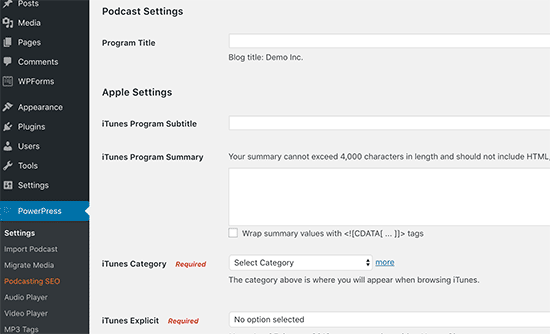
ne felejtsen el kattintani a ‘Változtatások mentése’ gombra a beállítások tárolásához.
WordPress webhelye készen áll a podcast közzétételére.
7.lépés. Médiafájlok feltöltése a Blubrry – be
mielőtt podcast-epizódot tesz közzé a WordPress segítségével, először fel kell töltenie a podcast-fájlt a Média hosting szolgáltatásába, a Blubrry-be.
be kell jelentkeznie a Blubrry hosting fiókjába, majd kattintson a Podcaster irányítópultra.
Ezután kattintson az ‘új médiafájlok feltöltése’ linkre a podcast tárhely részben.
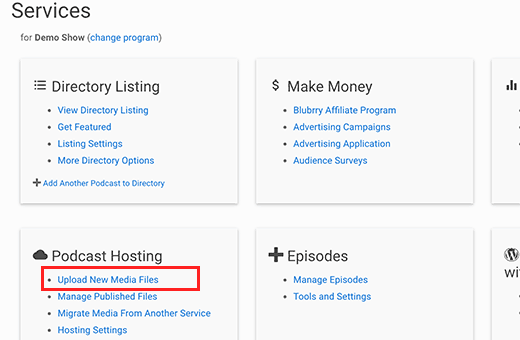
ezzel egy másik oldalra kerül, ahol az új média feltöltése gombra kell kattintania, és el kell kezdenie a podcast fájlok feltöltését.
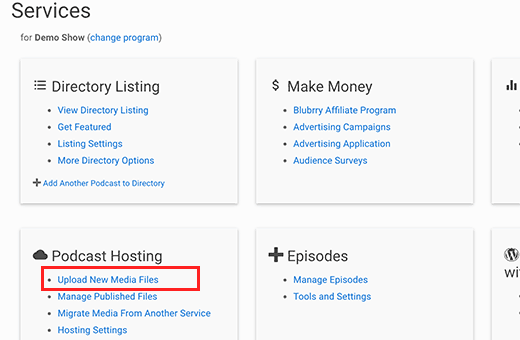
miután feltöltötte a podcast médiafájljait, használhatja azokat a WordPress webhelyén.
8.lépés. A Smart Podcast Player beállítása
a legtöbb podcaster WordPress beépülő modulokat használ a podcast lejátszó megjelenítéséhez a webhelyén. Ez a lejátszó lehetővé teszi a felhasználók számára, hogy podcastot hallgassanak közvetlenül az Ön webhelyéről.
a legtöbb WordPress podcast player Plugin problémája a szörnyű felhasználói élmény az előfizetők és a hallgatók számára.
Patt Flynn, az egyik jól ismert podcaster, felismerte a problémát, és úgy döntött, hogy megoldja azt a megoldást a honlapján. Így jött létre a Smart Podcast Player.
a Smart Podcast Player egy gyönyörűen felépített podcast lejátszót ad hozzá, amely lehetővé teszi a felhasználók számára a podcast epizódok lejátszását, megosztását és letöltését magáról a lejátszóról.
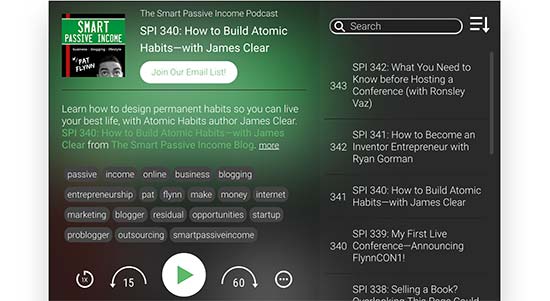
mobilra kész a dobozból, ami azt jelenti, hogy a podcast lejátszó minden eszközön remekül néz ki és működik.
ez egy fizetett WordPress plugin, amelynek ára havi 8 dollártól kezdődik. Ez az ár feljogosítja Önt prémium támogatásra és oktatóanyagokhoz és videókhoz való hozzáférésre.
először telepítenie kell és aktiválnia kell a Smart Podcast Player plugint. További részletekért olvassa el lépésről lépésre a WordPress plugin telepítésének útmutatóját.
aktiváláskor meg kell látogatnia Beállítások ” Smart Podcast Player oldal és adja meg a licenckulcsot.
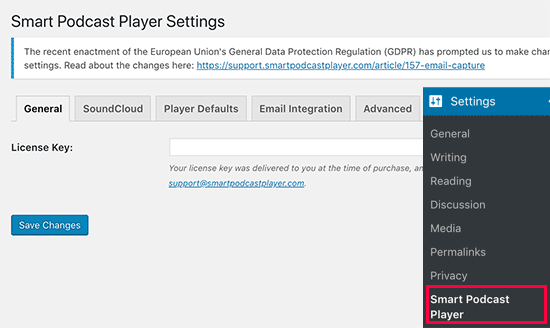
ezt a licenckulcsot a Smart Podcast Player webhelyén található fiókjából szerezheti be.
Ezután kattintson a ‘Player Defaults’ fülre a bővítmény beállításainak beállításához.
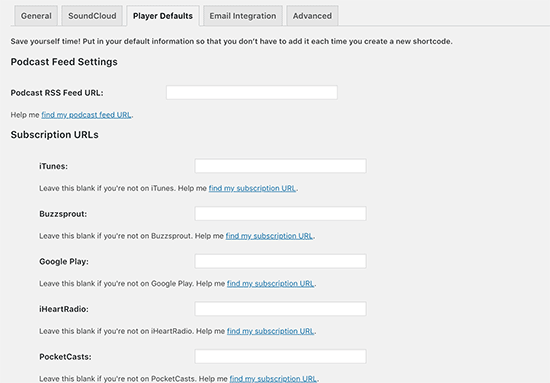
meg kell adnia a podcast feed URL-jét. Mivel PowerPress-t használ, a podcast-hírcsatorna URL-je ilyen lesz:
http://example.com/feed/podcast/
ne felejtsd el kicserélni example.com saját domain névvel.
ezután meg kell adnia az iTunes előfizetési linkjét. Mivel még nem küldte el podcastját az iTunes-hoz, vissza kell térnie ide, és töltse ki ezt, amikor a podcast elérhető az iTunes-on.
ezt követően meg kell adnia a műsor nevét és az előadó nevét.
a Smart Podcast Player gyönyörű tervezési lehetőségekkel rendelkezik, és lehetővé teszi, hogy a podcast lejátszót a WordPress témájához igazítsa. A lejátszó tervezési beállításai alatt kiválaszthatja a podcast-lejátszó témáját és színét.

ne felejtse el kattintani a Változtatások mentése gombra a beállítások tárolásához.
most, hogy a Smart Podcast Player készen áll, le kell tiltania a Powerpresshez mellékelt podcast lejátszót.
mivel a Smart Podcast Player alkalmazást használja, nincs szüksége PowerPress-re ahhoz, hogy médialejátszót adjon a bejegyzéseihez.
ezt megteheti a PowerPress “Beállítások oldalon, és görgessen le a” blogbejegyzések és oldalak ” szakaszhoz. Kattintson a ‘ Disable ‘gombra a’ Display Media & linkek megjelenítése ‘ opció alatt.
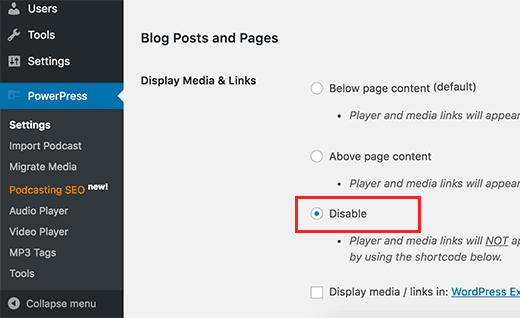
ne felejtse el kattintani a Változtatások mentése gombra a beállítások tárolásához.
9.lépés. Az első Podcast hozzáadása a WordPress – ben
minden rendben van, és készen áll az első podcast hozzáadására a WordPress-ben.
az első podcast közzétételéhez el kell mennie Hozzászólások ” új oldal hozzáadása.
erősen ajánlott külön kategóriát létrehozni a podcast-epizódokhoz. Ez lehetővé teszi, hogy a podcast epizódjait elkülönítse a többi tartalomtól. Azt is tudja, hogy könnyen nyilvánosságra a podcast feed később.
ezután görgessen le az oldal aljára, és ott megjelenik a ‘Podcast Episode’ doboz.
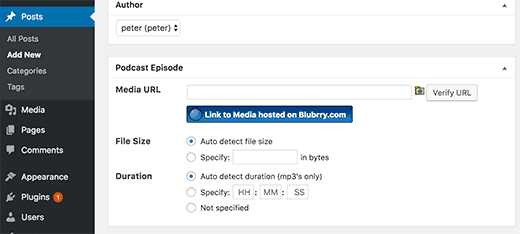
Blubrry tárhely a felhasználóknak a mappa ikonra kell kattintaniuk, és ki kell választaniuk a Blubrry media-ra feltöltött fájlt.
a többi felhasználónak ide kell beillesztenie a médiafájl URL-jét. Kattintson az Ellenőrzés gombra, hogy megbizonyosodjon arról, hogy a megfelelő URL-t illesztette be.
most vissza kell görgetnie a bejegyzésszerkesztő szakaszhoz. Adja meg blogbejegyzésének megfelelő címet, és adja hozzá a podcast epizód leírását a vizuális szerkesztőben.
a vizuális szerkesztőben két gomb látható, amelyek SPP és STP. Ezeket a gombokat a Smart Podcast Player plugin adja hozzá.
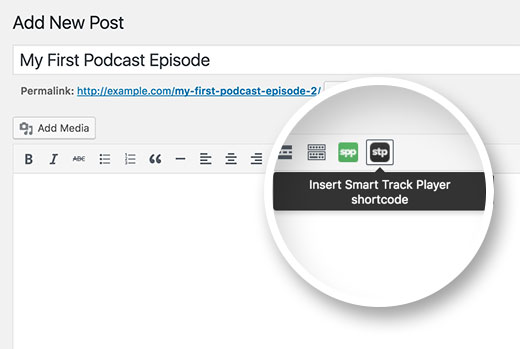
az SPP gomb lehetővé teszi a teljes Smart Podcast-lejátszó hozzáadását, amely tartalmazza az összes podcast-epizódot. A felhasználók egyenként játszhatják le őket.
mivel azonban blogbejegyzést hoz létre egy adott podcast epizódhoz, kattintson az STP vagy a Smart Track Player gombra.
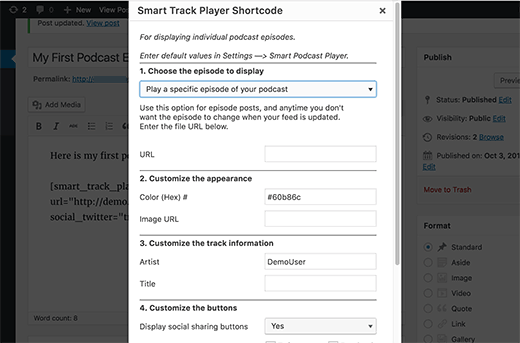
válassza ki a ‘Play egy adott epizód a podcast’, majd adja meg az URL-t a médiafájl szeretne lejátszani.
a médiafájl URL-jét a ‘Podcast Episode’ meta dobozból kaphatja meg, ahová éppen hozzáadta az epizódot.
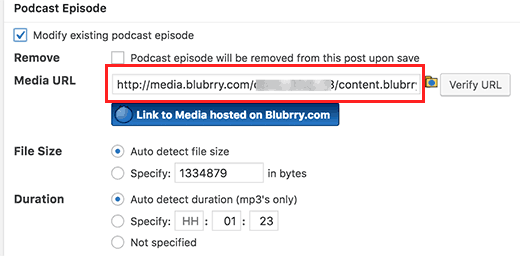
a médiafájl URL hozzáadása után kattintson a rövid kód létrehozása gombra.
látni fogja, hogy egy rövid kód jelenik meg a bejegyzésszerkesztő területén.
ez minden, most közzéteheti és megtekintheti a blogbejegyzést, és látni fogja a podcast epizódot élőben egy gyönyörű lejátszóval.
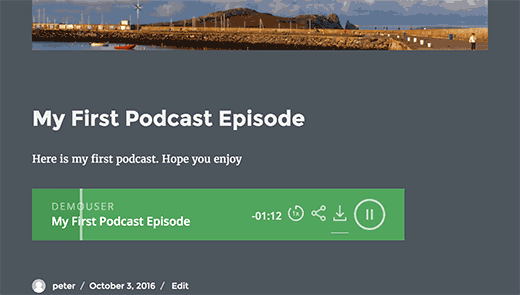
gratulálunk, a WordPress podcasting webhelye készen áll az élesítésre.
10.lépés. A Podcast előnézete iTunes
most, hogy beállította a podcast webhelyét a WordPress segítségével, Itt az ideje, hogy elküldje az iTunes-nak, és több előfizetőt szerezzen.
mielőtt elküldené az iTunesba, érdemes ellenőrizni, hogy a podcast hogyan fog kinézni az iTunes alkalmazásban. Ehhez indítsa el az iTunes alkalmazást, és menjen a fájlba ” Feliratkozás a podcastra, és írja be a hírcsatorna URL-jét. A hírcsatorna url-je így fog kinézni:
http://www.example.com/feed/podcast
ne felejtsd el kicserélni example.com saját domain névvel.
Miután megadta az URL-t az iTunes alkalmazásban, az letölti a hírcsatornát és megjeleníti azt. Amint az alábbi képernyőképen látható, letöltötte a grafikát, leírást, feliratot stb.
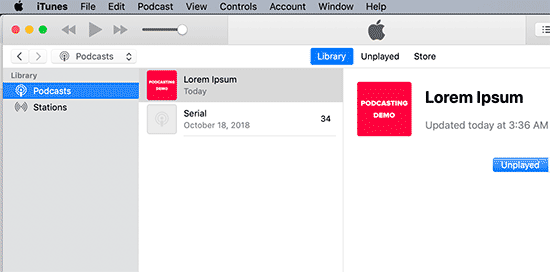
ha minden jól néz ki, ez azt jelenti, hogy készen áll a podcast elküldésére az iTunesba.
11.lépés. Podcast beküldése az iTunes-ba
a podcast iTunes-ba történő elküldéséhez le kell töltenie és telepítenie kell az iTunes legújabb verzióját a számítógépére. Ezután indítsa el az iTunes alkalmazást, majd kattintson a képernyő jobb felső sarkában található iTunes Store gombra.
az iTunes mostantól hozzáfér az iTunes Store-hoz. Kattintson a podcastok Menüre, majd görgessen egy kicsit a podcastok Gyorshivatkozások szakasz megtalálásához. Itt megjelenik egy link a podcast benyújtásához.
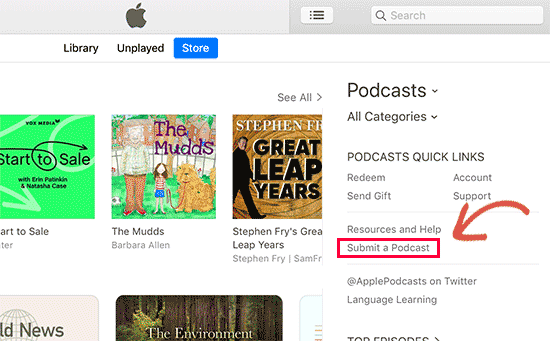
ezzel megnyílik a Podcast beküldési folyamata. Szüksége lesz egy Apple ID-re, hogy elküldje podcastját az iTunes könyvtárba. Ha még nincs bejelentkezve, az iTunes kérni fogja a bejelentkezést.
az első dolog, amire szüksége lesz, a podcast feed URL. A podcast-hírcsatorna URL-je ilyen lesz:
http://example.com/feed/podcast
ne felejtsd el kicserélni example.com saját domain névvel.
mivel a PowerPress-et használja, a hírcsatorna már tartalmazni fogja az iTunes Store által a podcastokhoz szükséges címkéket.
a beküldés után a podcast-hírcsatorna elküldésre kerül az iTunes felülvizsgálati sorába. Az iTunes felülvizsgálati személyzetének jóváhagyása után hozzáadódik az iTunes könyvtárhoz, és e-mailben értesítést kap.
Podcasting források a növekedéshez
gratulálok a podcast elindításához a WordPress segítségével. Ha azt szeretné, hogy a Podcast sikeres legyen, akkor javasoljuk, hogy csatlakozzon:
Podcaster ‘ S Paradise by John Lee Dumas
John jó barátunk, és inspirációt jelent a legtöbb új podcaster számára. Néhány év alatt a podcastját 0-7 dolláros éves jövedelemről vette át. Ha podcast indításán gondolkodik, akkor tanulni akar tőle.
a podcast webhelye a WordPress segítségével épül fel. Íme néhány hasznos tipp az új WordPress-webhely forgalmának növeléséhez.
pénzt keresni a Podcastodból
sok időt és szilárd elkötelezettséget igényel, hogy a podcast sikeres legyen. Ahhoz, hogy mindez hosszú távon fenntartható legyen, meg kell találnia a podcast bevételszerzésének módját.
van egy részletes útmutatónk arról, hogyan lehet online pénzt keresni a WordPress blog segítségével. Az ott felsorolt összes elem felhasználható a podcasting webhelyén is.
az alábbiakban bemutatjuk a podcastból történő pénzkeresés legfontosabb módjait.
- közvetlen szponzorálás. Ha úgy gondolja, hogy egy vállalkozás számára előnyös lenne a podcast szponzorálása, nyugodtan forduljon hozzájuk, hogy szponzor legyen. Meglepődnél, milyen gyakran sikerülne ez neked.
- használja az affiliate marketinget, hogy harmadik féltől származó termékeket és szolgáltatásokat ajánljon a közönségének.
- adja el saját termékeit és szolgáltatásait egy online áruház hozzáadásával a webhelyéhez.
- kérje meg az előfizetőket, hogy támogassák podcastját adományokkal. Egyszerűen hozzáadhat egy fizetési űrlapot a webhelyén, ahol az előfizetők kis adományt adhatnak.
- a régebbi epizódokat csak a tagok számára tegye elérhetővé. Tekintse meg útmutatónkat arról, hogyan készíthet tagsági weboldalt a WordPress segítségével.
reméljük, hogy ez a cikk segített elindítani egy podcastot a WordPress segítségével. Ön is szeretné látni a listát 24 rendelkeznie kell WordPress plugins üzleti weboldalak.
ha tetszett ez a cikk, akkor kérjük, iratkozzon fel YouTube-csatornánkra a WordPress video oktatóanyagokhoz. A Twitteren és a Facebook-on is megtalálhat minket.